先下载靠谱云手机Windows客户端安装,并登陆。
一、Root
在云机中选择root选项,可以开启或者关闭全局root,或者可以选择对单独的应用进行root授权
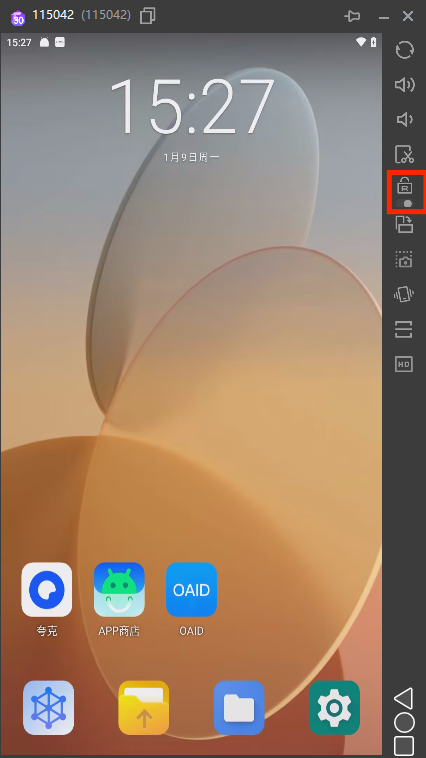
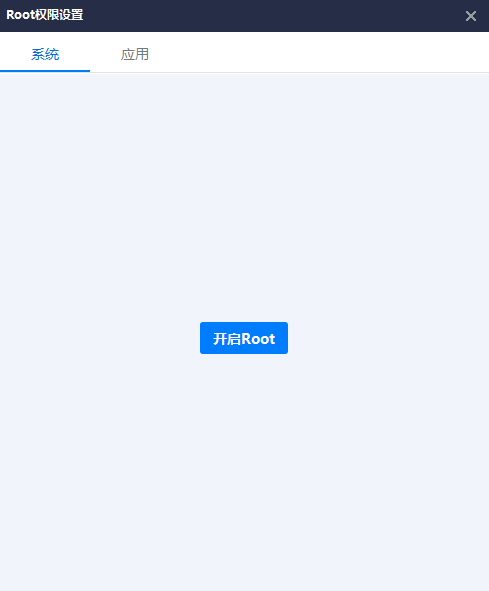
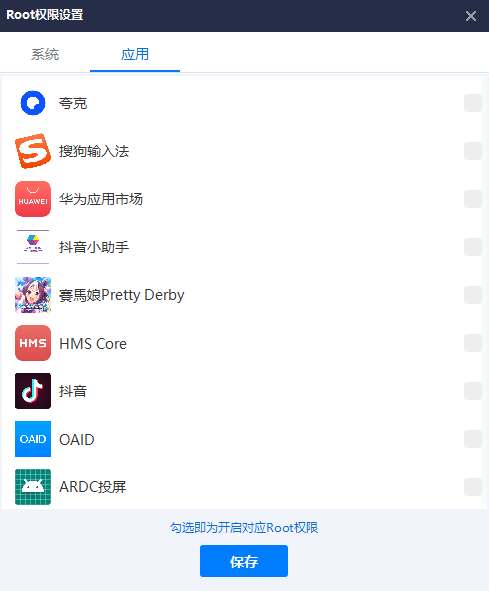
二、画质修改
更改画质的按钮如图所示,可以根据网络自行调整画质,如果出现画面卡顿的问题,可以适当的降低画质。
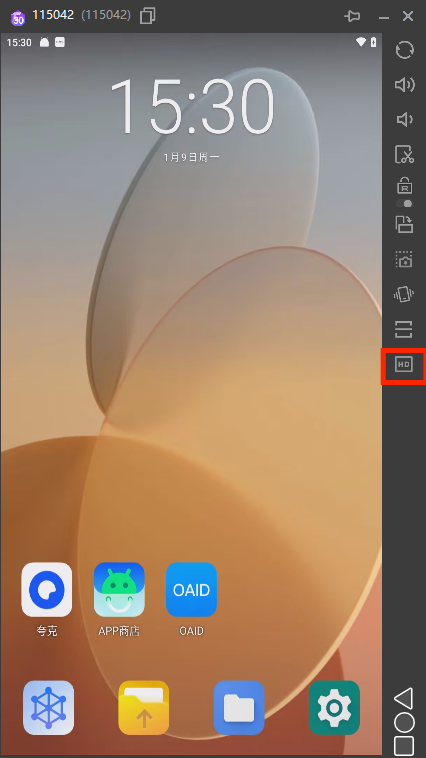
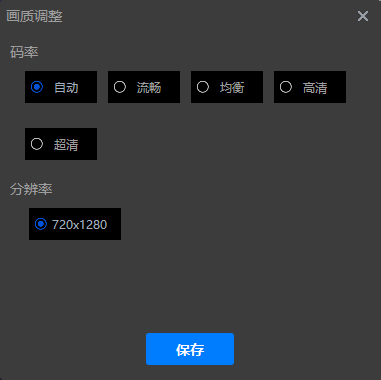
三、一键新机
右击目标云机或者点击云机右上角的菜单栏,选择一键新机
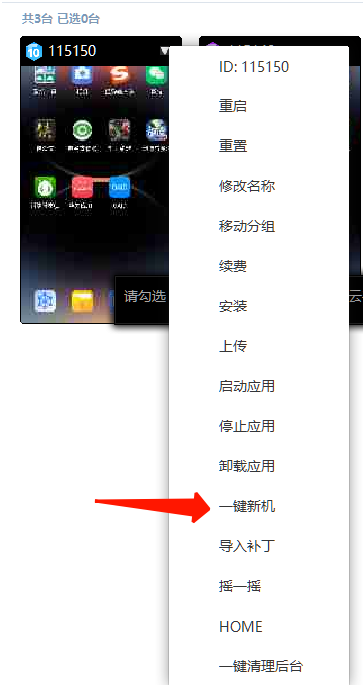
在打开的菜单中可以查看设备详情
一键新机可以随机从机型库中抽取一个机型变更
机型库可以自行选择想要的机型
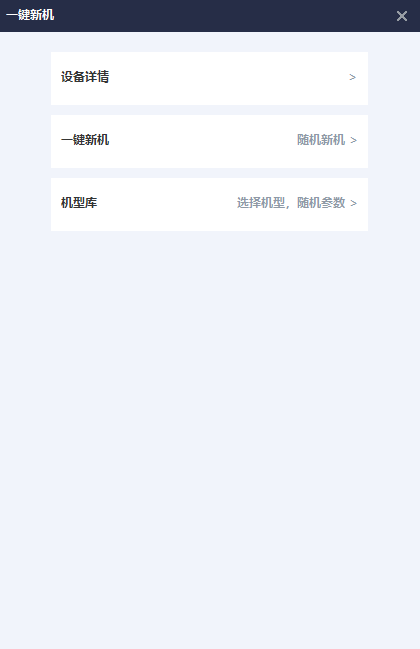
四、补丁导入
勾选批量选择,选择要打补丁的云机
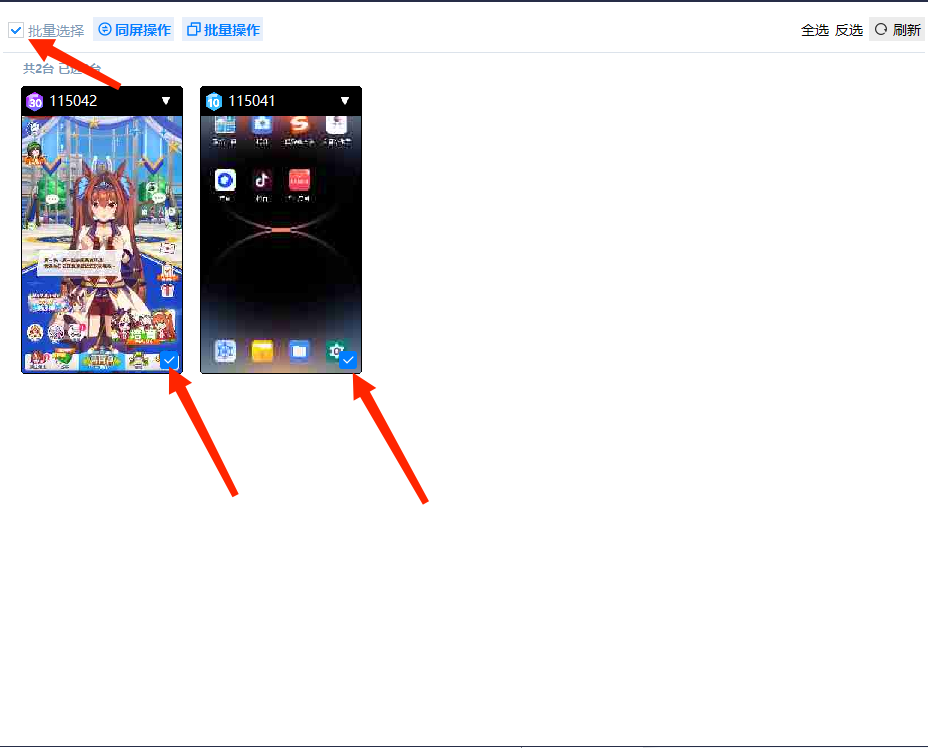
点击批量操作,选择导入补丁
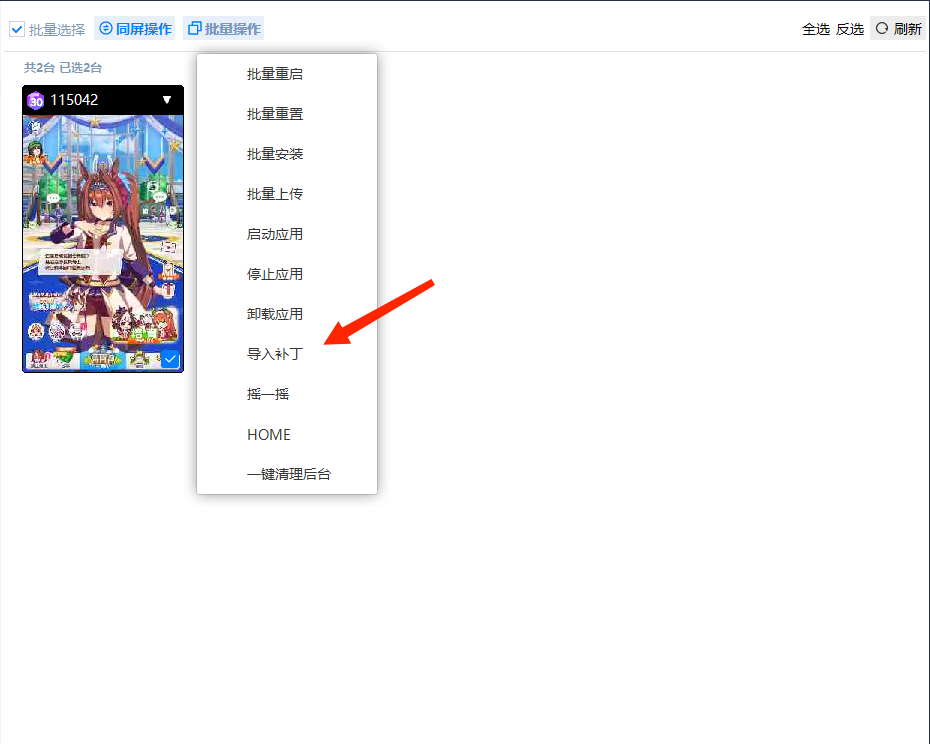
点击输入补丁码
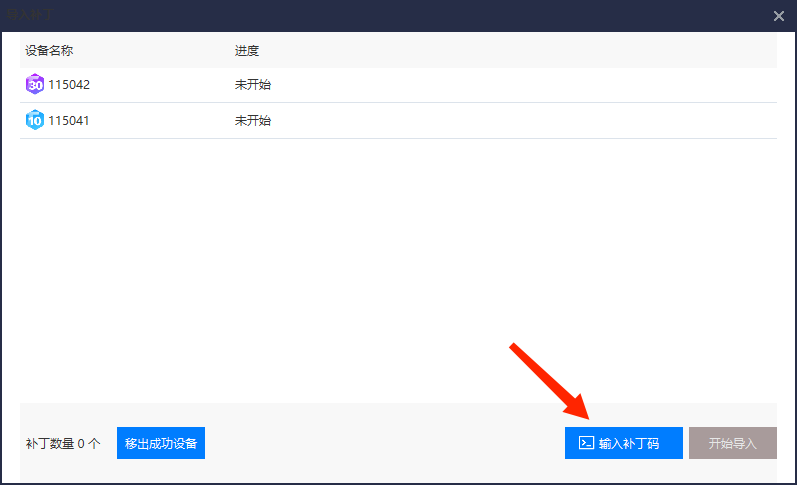
输入想要导入的补丁的补丁码,点击保存
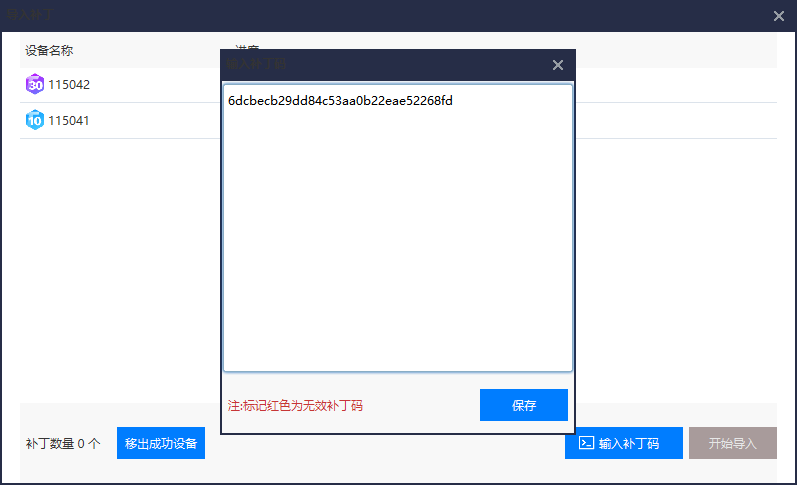
保存完成后点击开始导入
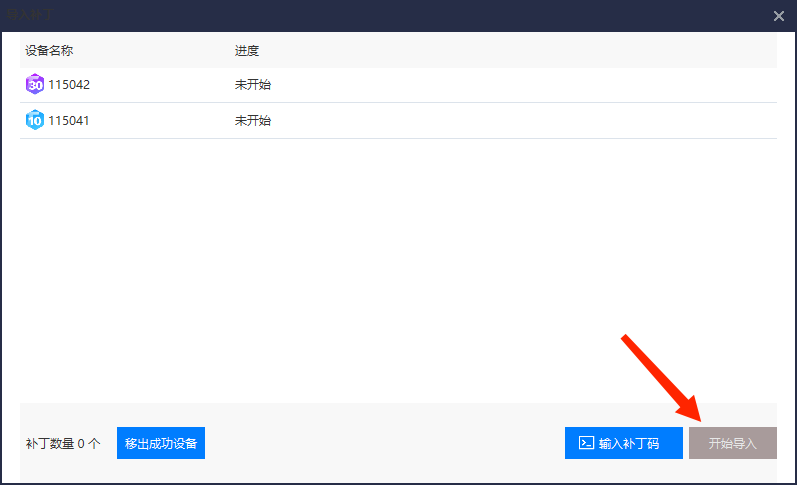
等待补丁导入完成,提示操作完成则导入成功
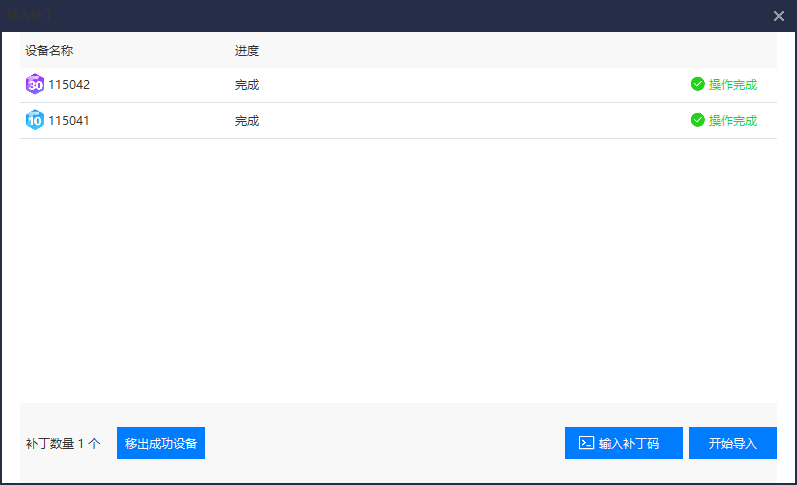
声明:本站所有文章,如无特殊说明或标注,均为本站原创发布。任何个人或组织,在未征得本站同意时,禁止复制、盗用、采集、发布本站内容到任何网站、书籍等各类媒体平台。如若本站内容侵犯了原著者的合法权益,可联系我们进行处理。





评论(3)
Can you be more specific about the content of your article? After reading it, I still have some doubts. Hope you can help me.
You have noted very interesting points! ps
decent site.Raise blog range
Can you be more specific about the content of your article? After reading it, I still have some doubts. Hope you can help me.